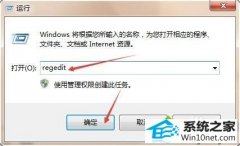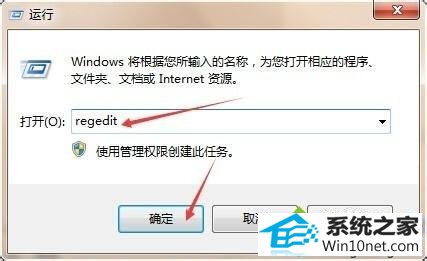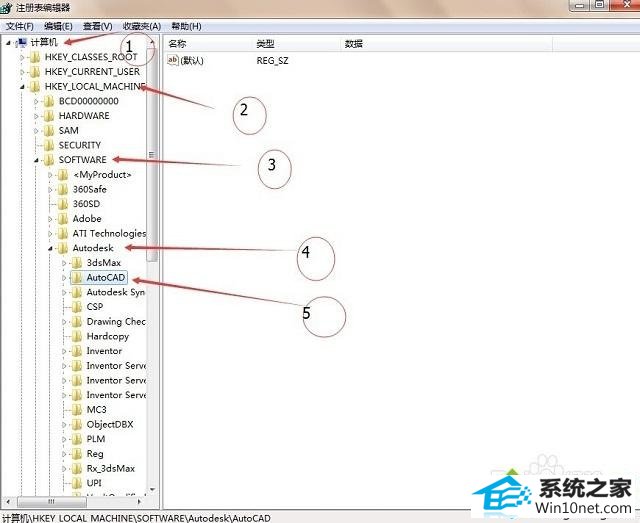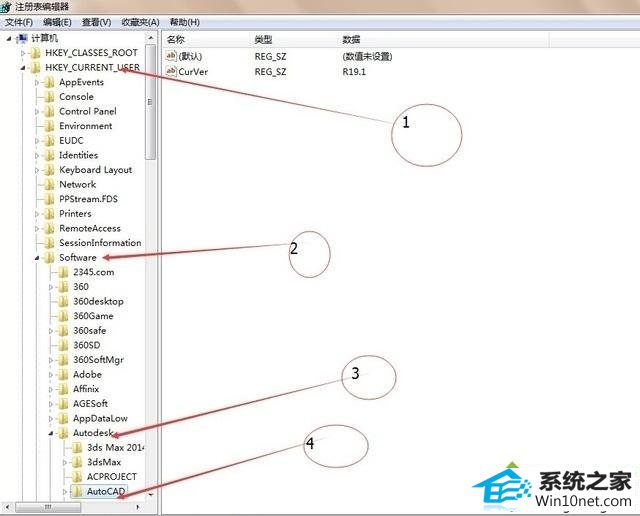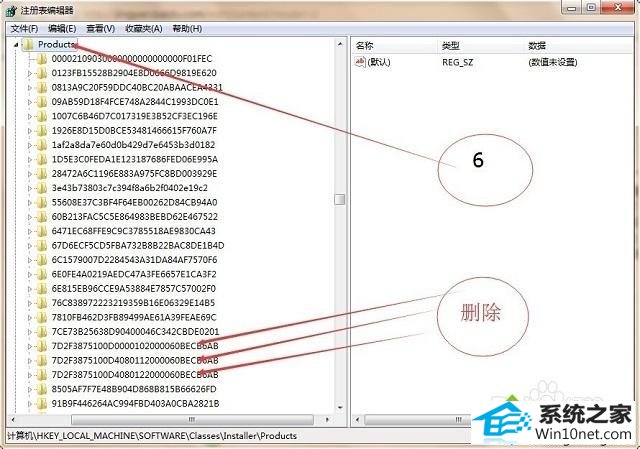当前位置:主页 > 系统教程 > 如何解决win10系统无法安装cad的方案
如何解决win10系统无法安装cad的方案
发布日期:2019-05-13
作者:深度技术
来源:http://www.518586.com
今天小编分享一下win10系统无法安装cad问题的处理方法,在操作win10电脑的过程中常常不知道怎么去解决win10系统无法安装cad的问题,有什么好的方法去处理win10系统无法安装cad呢?今天本站小编教您怎么处理此问题,其实只需要1、按下“win + R”快捷键打开“运行”,在运行的输入框内输入“regedit”,按下回车键或者点击确定打开注册表; 2、在注册表编辑器中进入“HKEY_LoCAL_MACHinE\soFTwARE\Autodesk\AutoCAd”,将“AutoCAd”项删除;就可以完美解决了。下面就由小编给你们具体详解win10系统无法安装cad的图文步骤:
cad注册表清理方法:
1、按下“win + R”快捷键打开“运行”,在运行的输入框内输入“regedit”,按下回车键或者点击确定打开注册表;
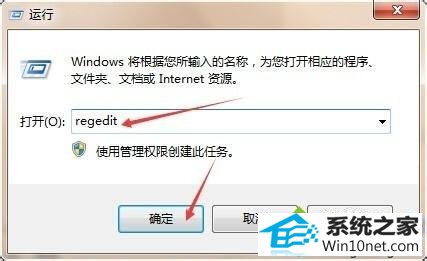
2、在注册表编辑器中进入“HKEY_LoCAL_MACHinE\soFTwARE\Autodesk\AutoCAd”,将“AutoCAd”项删除;
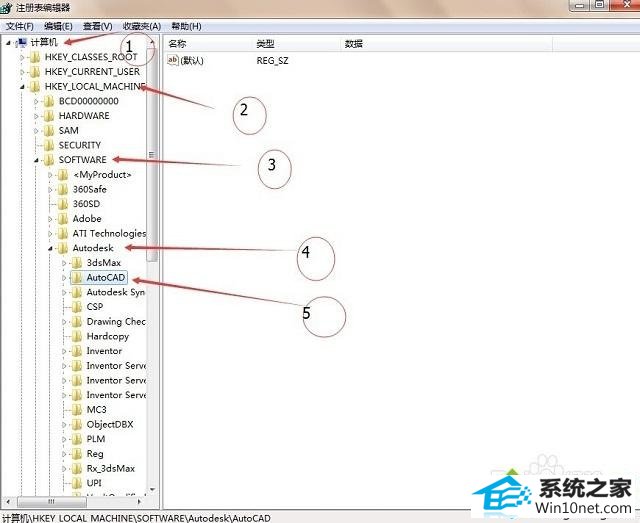
3、然后再进入“HKEY_CURREnT_UsER\soFTwARE\Autodesk\AutoCAd”,同样将“AutoCAd”项删除;
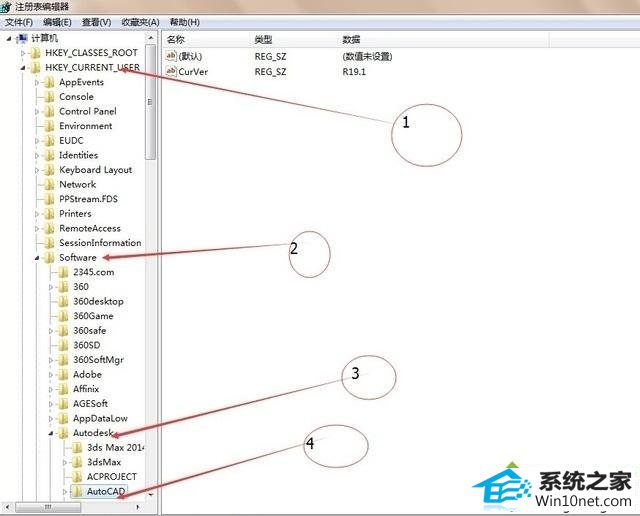
4、最后再进入“HKEY_LoCAL_MACHinE\soFTwARE\Classes\installer\products”,把“7d2F3875100”开头的项删除,有多少删多少。
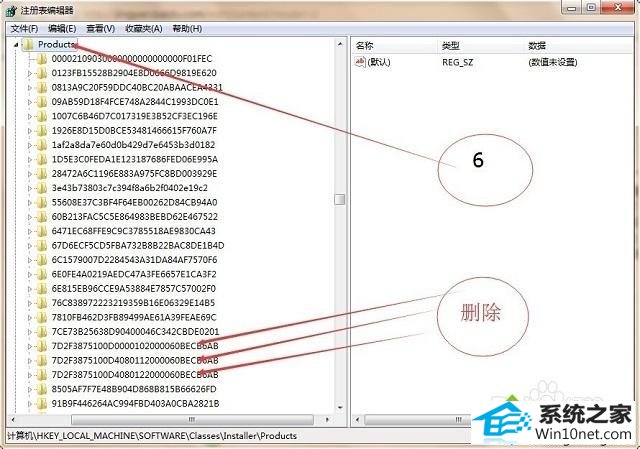
以上就是win10无法安装cad的图文步骤的全部内了,cad如果没有彻底卸载干净会导致无法重新安装,大家可以按照上述方法来清除cad的注册表信息。